Kuinka avata kansioasetukset Windows 11:ssä
Tämä artikkeli näyttää, kuinka voit muuttaa kansioasetuksia Windows 11:ssä. Radikaalin Käynnistä-valikon uudistamisen lisäksi Windows 11:ssä on uusi File Explorer, joka lopulta korvaa Microsoftin vuonna 2012 esittelemän ohjelman.
Mainos
Kansion asetukset on yksi tärkeimmistä konfigurointityökaluista. Sitä voidaan käyttää oletustiedostonhallinnan hienosäätöön. Voit esimerkiksi tehdä sen näytä piilotetut tiedostot Kansion asetukset -valintaikkunan avulla. Voit etsiä Kansion asetukset -valintaikkunan Windows 11:ssä seuraavasti.
Avaa Kansion asetukset Windows 11:ssä
- Lehdistö Voittaa + E avataksesi File Explorerin. Voit myös käyttää sen tehtäväpalkin pikakuvaketta, Windows-hakua tai mitä tahansa muuta menetelmää.
- Paina kolmen pisteen painiketta. Jostain syystä Microsoft piilottaa osan melko suosituista komennoista jopa suurilla näytöillä varustetuissa tietokoneissa. Kuten alla olevasta kuvakaappauksesta näet, vapaata tilaa on paljon, mutta Microsoft päätti siirtää valintatyökalut ja Kansioasetukset kolmen pisteen valikkoon.
- Klikkaa Vaihtoehdot kohde. Windows avaa tutun ikkunan, jossa on kaikki kansioasetukset.
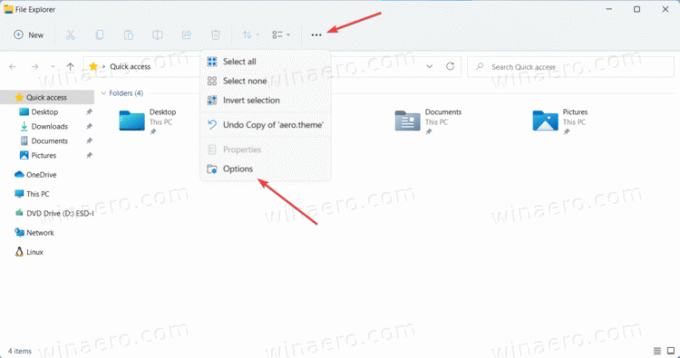
Tehty. Huomautus: Et voi mukauttaa työkalupalkkia Windows 11:n Resurssienhallinnassa. Ainakin vielä.
Muita tapoja avata File Explorer -asetukset
On olemassa useita tapoja avata Explorer-asetukset Windows 11:ssä, jotka ovat peräisin aiemmista Windows-versioista.
- Paina Win + R ja anna
control.exe-kansiot. Paina Enter. Tämän jälkeen Windows 11 avautuu Kansioasetukset heti ilman tarvetta avata uusia valikoita File Explorerissa.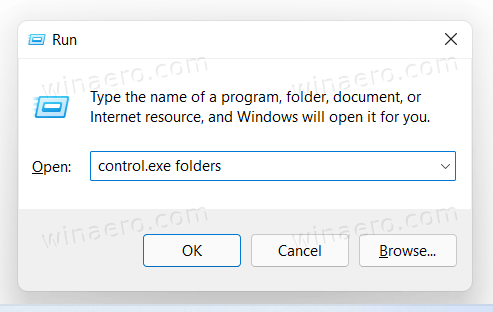
- Avaa klassinen ohjauspaneeli ja napsauta sitten File Explorerin asetukset.

- Jos olet luokkanäkymässä, napsauta Ulkoasu ja mukauttaminen > Resurssienhallinnan asetukset.

- Jos olet luokkanäkymässä, napsauta Ulkoasu ja mukauttaminen > Resurssienhallinnan asetukset.
- Voit myös käyttää Windows-hakua löytääksesi File Explorer -asetukset Windows 11:ssä. Lehdistö Voittaa + S tai yksinkertaisesti avaa Käynnistä-valikko ja ala kirjoittaa Vaihtoehdot. Windows 11 näyttää sinulle File Explorerin asetukset hakutuloksissa.

Se on siinä. Nyt tiedät kuinka muuttaa kansioiden asetuksia Windows 11:ssä.

